Rivatuner Statistics Server Program, kako ga namestiti in uporabljati

- 3547
- 1078
- Ralph Price IV
Program strežnika Statistics Rivatuner je zasnovan za igralce, ki želijo povečati delovanje računalnika in hkrati ne škodijo mu. Avtomatizira pospeševanje in vam omogoča nadzor temperature in drugih kazalcev, da ne gredo?.

Kaj je
Aplikacija STATISTA RIVATUNER STATISTS SERVENCIJA nadzoruje grafični adapter in uporabniku omogoča nastavitev parametrov brez škode opremi - to je tisto, kar je ta program. Deluje tako z Nvidia in AMD. Vmesnik je videti precej preprost, vse funkcije so vizualizirane v obliki gumbov, lestvic in vzvodov - to je storjeno tako, da lahko vse deluje z aplikacijo, ne glede na znanje o računalniku in napravah. V tem primeru obstaja način za napredne uporabnike.
Načelo delovanja
Ta program vam omogoča, da enostavno "pridete" do tistih funkcij grafičnega adapterja, do katerih je težko dostopati, in imeti standardni nabor virov. Njegove možnosti omogočajo spremljanje voznikov in zapisov v registru.
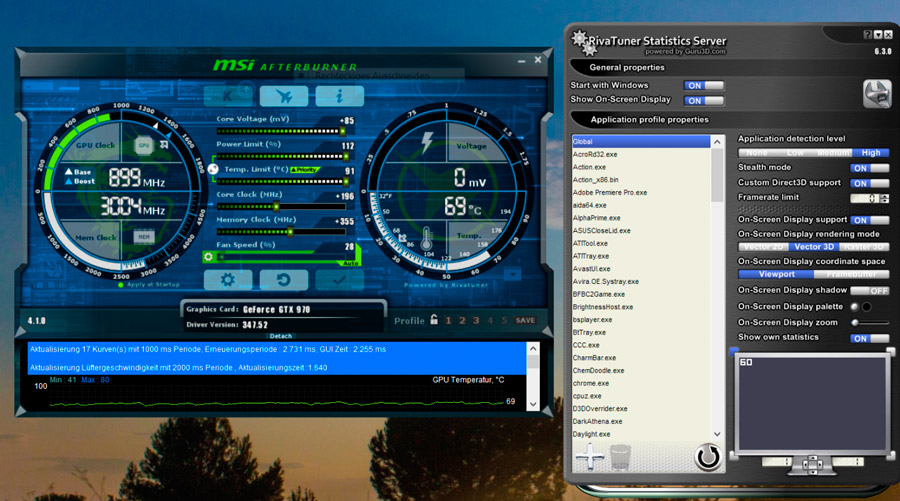
Za povečanje produktivnosti so v lupine, povezane z osrednjimi in grafičnimi procesorji, vgrajeni mini-Utiliti in jim nastavijo potrebne ukaze. Program je primeren za vse različice sistema Windows, začenši s sedmimi in višjimi, in za vse znane video adapterje, ki niso bili brez uporabe.
Funkcije strežnika statistike Rivatuner Statistics
Ko je igra vklopljena, okno programa ostane v območju vidnosti, tako da lahko spremljate spremembo v uspešnosti in porabi virov. Aplikacija je sposobna:
- Pospešite grafični adapter, hkrati spodbujajo in ventilator, da se izognete pregrevanju.
- Ohranite visoko produktivnost video kartice in CPU -ja, kar vam omogoča udobno igranje iger in uporabo druge programske opreme za opremljanje virov (na primer za animacijo).
- Povzemite kazalnike produktivnosti v različnih aplikacijah in ponudite vizualno statistiko.
- Hitro in priročno je narediti posnetke zaslona in jih pretvoriti v pravo širitev.
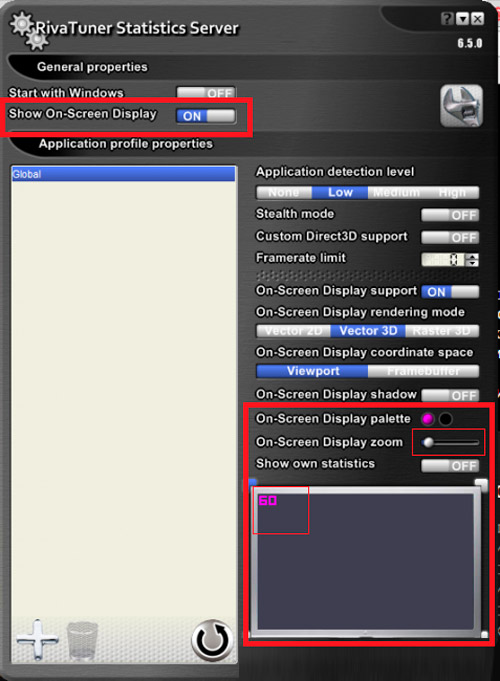
- Posnemite video zaslona.
- Spremenite število osebja na sekundo, kar je še posebej pomembno za igre, kjer je sestava zgrajena v prvi osebi, t. e. Igralec vse pogleda, kot je bil, skozi oči lika.
Namestitev in nastavitev pripomočkov
Porazdelitev programa RIVATUNER STATISTS Server se ne uporablja sama po sebi, vendar skupaj z drugo aplikacijo za povečanje uspešnosti - MSI Afterburner. Slednje prikazuje vse podatke o notranji opremi računalnika, pripomočki pa delujejo izključno v tandemu, zato boste morali namestiti oboje. Namestitveni program lahko prenesete na uradno spletno stran razvijalca. Po razpakiranju in zagonu datoteke nalaganja lahko preprosto sledite nastajajočim pozivom: izberite jezik, kraj shranjevanja programa, se strinjate s pogoji uporabe. Najprej je nameščen MSI Afterburner, nato pa - Rivatuner (odvisno od različice distribucije, jih lahko postavite v različne mape skupnega arhiva ali takoj namestite en sam paket). Zdaj pa ugotovimo, kako vse konfigurirati:
- Če želite začeti, odprite MSI Afterburner - na levi strani pod velikim okroglim gumbom boste videli več majhnih. Potrebujemo tistega, ki prikazuje zobniško kolo.

- S pritiskom nanj se odpre drugo okno z več zavihki - izberite Nadzor in v razdelku Active Charts Označite vse kazalnike, ki jih želite videti.
- Vklopite predstavo v načinu zaslona na zaslonu.
- Navedite parametre, v katerih naj deluje oprema vašega računalnika. Bolje bo, če pred tem natančno preučite njegove zmogljivosti, da ne bi postavili previsoke palice.
Razstavimo nastavitve Rivatuner:
- Preden ga uporabite, morate najti ikono. Praviloma se nahaja v spodnjem desnem kotu, kjer se ponavadi nahajajo protivirusna ikona, Bluetooth in "Center za posodobitev".
- Kliknite nanjo in odprite okno programa.
- Tu lahko spremenite frekvenco okvirjev v igri in konfigurirate zasnovo vmesnika same aplikacije.
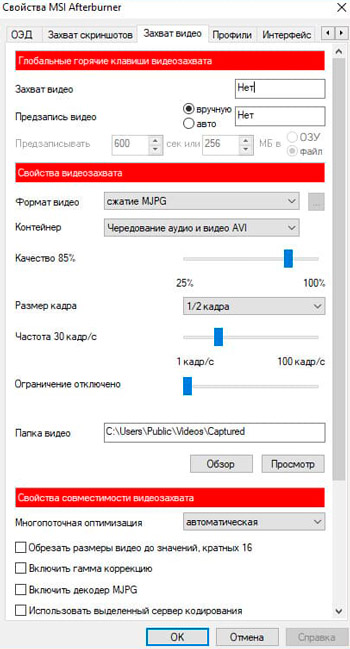
Inogda v "sstim" okno rivatuner ne. V tem primeru morate odpreti rivatuner, kliknite Plussik spodaj na desni, izberite ime igre in na levi preuredite ustrezen drsnik na "vključujoč" položaj.
Zdaj pa se pogovorimo o tem, kako izbrisati pripomoček Rivatuner, če ga ne potrebujete več:
- Odprite "Nadzorno ploščo" - "Namestitev in odstranjevanje programov".
- Poiščite ga na seznamu, izberite in izbrišite s posebnim gumbom.
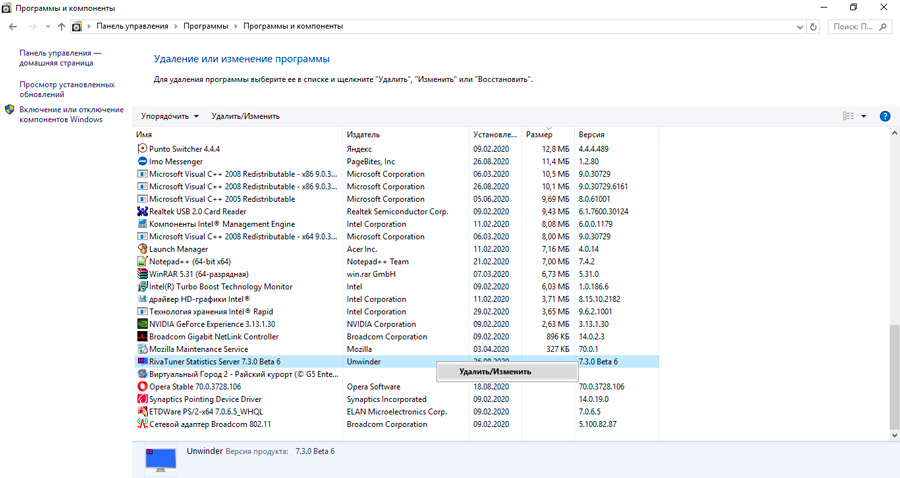
- Če ga ni, pokličite "upravitelj opravil" (Ctrl+Alt+del) in poiščite izvršljivo programsko datoteko.
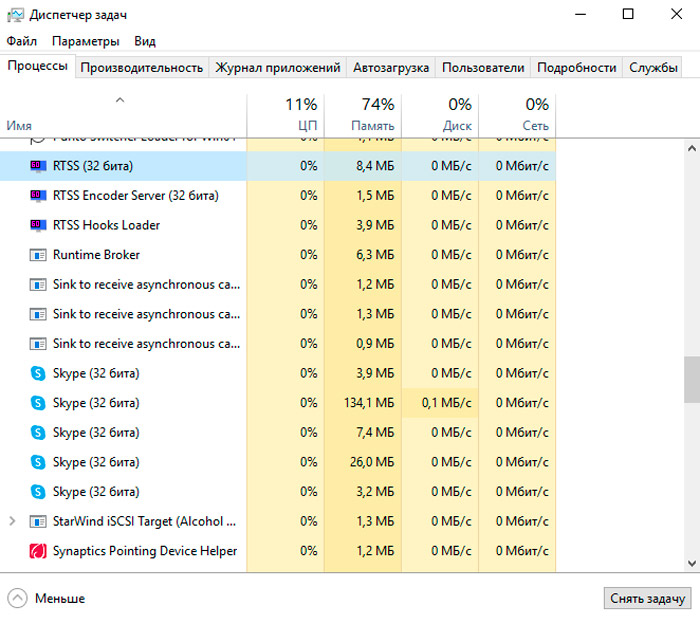
- Kliknite po njegovem imenu z desnim gumbom in poglejte na lokacijo "Lastnosti".
- Pojdite v to mapo in očistite vse, povezano z Rivatunerjem.
Seveda se ta program odstrani tudi skupaj z MSI Afterburner, kot je nameščeno.
Kako uporabljati rivatuner
Zdaj neposredno na vprašanje, kako uporabljati funkcije programske opreme, imenovane Rivatuner.
Kot smo že omenili, je ta pripomoček zasnovan tako, da razprši in spreminja nastavitve video kartice, nameščene v računalniku ali v prenosnem računalniku.
Samo uporaba programske opreme mora biti izjemno čista. Če kršimo priporočila in naredimo neprimerne spremembe, lahko to privede do najbolj nepredvidljivih posledic. Obstajali so primeri delnih okvar in celo popolna okvara grafičnega adapterja. To je samo opozorilo in ne poskus ustrahovanja uporabnikov in sile, da popolnoma opustijo uporabo pripomočka.
Večina igralcev ne zanima samo, kako omogočiti program Rivatuner. V tem ni nič zapletenega. Veliko bolj pomembno je, da dobite razumljiv odgovor na vprašanje, kako razpršiti ventilator s pomočjo zmogljivosti programske opreme Rivatuner.
V naslednjem obrazcu je mogoče predložiti navodila za uporabo programske opreme:
- Prenesite namestitveno datoteko pripomočka, jo namestite v računalnik in zaženite. Pred vami se bo prikazal glavni zaslon, od koder se bodo izvedli vsa naslednja dejanja.
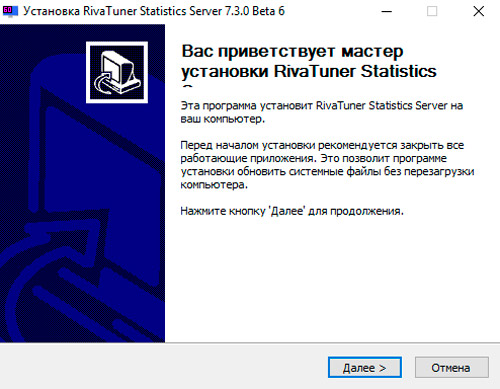
- Izberite razdelek za uglasitev video kartice. Če želite to narediti, kliknite ikono trikotnika na desni strani neposredno pod imenom vašega grafičnega adapterja.
- Prikaže se plošča, na kateri morate klikniti gumb, kjer je prikazana lupa.
- Preučite splošne parametre uspešnosti grafičnega adapterja. Oglejte si tudi trenutne kazalnike temperature in frekvence opreme.
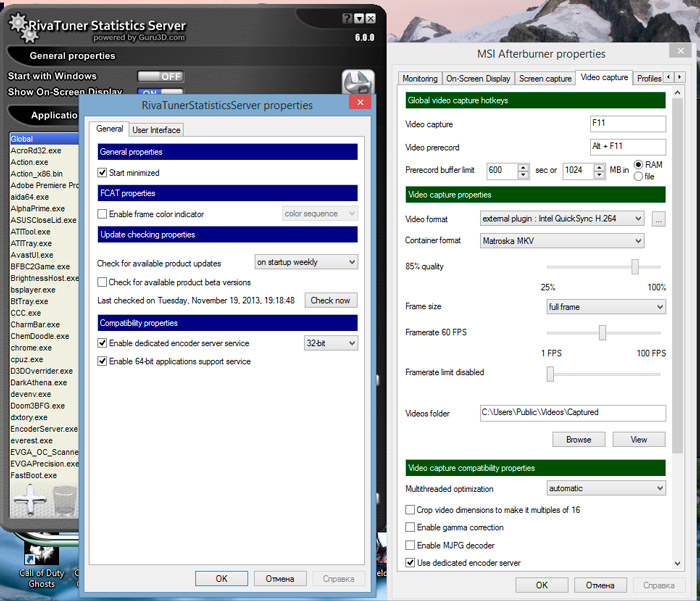
- Nato znova pritisnite na trikotnik v vrstici, imenovani Forceware. Tu bo padla plošča, na kateri morate s seznama klikniti prvi gumb. Prikaže miniaturo grafične kartice. To bo odprlo sistem sistemskih nastavitev pripomočka. Tukaj pojdite na zavihek, imenovan Fun. To je prvi korak k pospeševanju ventilatorja.
- V zgornjem desnem kotu izberite parameter neposrednega krmiljenja. To pomeni, da je pospeševanje na ravni uporabljenega voznika. Če želite potrditi izbiro, kliknite Uporabi.
- Nato morate spremeniti frekvenco jedra. To se naredi v liniji, ki je označena kot uspešnost 3D. Frekvenca se spreminja z intervalom 25-50 Hz. Pritisnite ponovno prijavo in shranite nove nastavitve. Če želite to narediti, morate klikniti gumb, kjer je prikazan majhen disk. Prihranite približno 4 različne nastavitve, kjer bo prva imela 40%, v drugem 60%, v tretjem in četrtem 80 oziroma 100%.
- Zdaj nastavite vrednost na oznako 40%in potrdite izbiro gumba "OK". Odprite zavihek zaganjalnika v aplikaciji Rivatuner.
- Tukaj kliknite Plus Green in izberite navaden element. Potrdite gumb za izbiro "V redu".
- Po opravljenih manipulacijah se prikaže okno. Tu so nastavljene potrebne značilnosti za pospeševanje grafičnega adapterja, to je grafično kartico. Če želite to narediti, v vrstici, imenovani ime, napišite 40%.
- Na naslednji stopnji morate najti parameter, predpisan kot pripadajoči profil ventilatorja. Tu je treba tudi nastaviti vrednost pri 40, postaviti raven gonilnika in potrditi spremembe, ki jih je izvedel gumb OK.
- Po analogiji bo treba nastaviti parametre od 60 do 100%.
- Nato se premaknite na zidarsko z imenom Planer. V polju imena navedite 40%. Po tem lahko kliknete nalogo za zagon in izberete na območju nadzora strojne opreme. To je dodatna nastavitev načina. Tukaj namestite jedro temperaturo, izberite barvo za prikazano grafiko. Rdeča barvna različica se uporablja standardno, vendar lahko za udobje nanesete zeleno.
- Pomembno je upoštevati, da je 40% minimalna vrednost. Zato bi morali v stolpcu, imenovanem Range Min. Najvišja vrednost ne more presegati naslednjega, torej 60%, zaradi katerega je treba parameter 55 določiti v stolpcu Range Max. Naslednji dve značilnosti bosta določili frekvenco grafa. Priporočljivo je, da nastavite 15000 in 0.
- V primeru 60%parametra je predpisan Range Min 56, stolpec Max pa bo naveden 65. Da se v grafu ne zmedete, morate nastaviti drugačno barvno barvno barvo. Že čisto po svoji osebni presoji. Vsaj rumena, vsaj vijolična.
- Po podobnem načelu se spremenijo v nastavitvah za 80 in 100%.
- Kot rezultat, bo program prikazal graf temperaturne odvisnosti.
Če se po opravljenem delu vsi parametri izkažejo, da so v okviru dovoljene norme, potem lahko pospeševanje še naprej z uporabo blagovne znamke za NVIDIA.
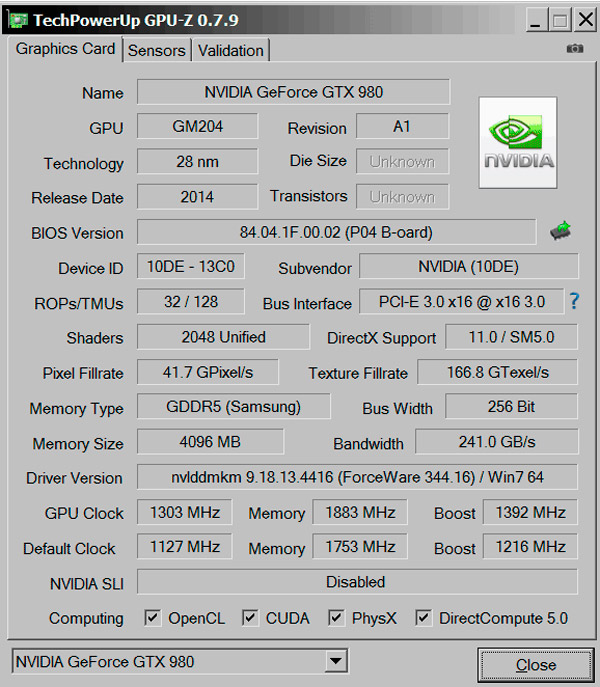
A zgodi se tudi, da test visi, parametri odidejo iz obsega in presegajo meje dovoljenih norm. V tej situaciji bo najboljša rešitev, da preprečimo morebitni propad celotnega računalniškega železa.
Osebno razpršite video kartico ali ne, primer vsakega uporabnika.
Da, programi, kot je Rivatuner, kažejo odkrito dobre priložnosti in nepremičnine. A vseeno je to vedno potencialno tveganje. Pogosto je lažje in varneje sprva kupiti produktivni grafični adapter in ne iztisniti zadnjih sokov s pospeševanja.

